Om du är en Spotify Premium-användare som betalar den premium Spotify-avgiften, chansen är stor att du har tagit åtminstone lite tid på att kurera spellistor, gilla låtar och använda plattformens lättanvända (och nyligen omarbetad) användargränssnitt för att upptäcka ny och gammal musik.
Innehåll
- Hur man laddar ner musik från Spotifys mobilapp
- Hur du kommer åt din nedladdade musik på mobilen
- Hur man tar bort nedladdad musik från Spotify på mobilen
- Hur man laddar ner musik från Spotifys skrivbordsapp
- Hur du kommer åt din nedladdade musik på skrivbordet
- Hur man tar bort nedladdad musik från Spotify på skrivbordet
Men ibland är all den musiken eller dina favoritpodcaster inte tillgängliga om du befinner dig utan en internetanslutning att streama dem från — som på en lång flygresa eller en helgcampingtur i pinnar. Det är där Spotifys offlinelyssningsfunktion kommer väl till pass, så att du kan ladda ner spellistor, album och poddsändningar via sina stationära och mobila appar så att du fortfarande kan rocka ut medan du är utanför nätet.
För att göra detta måste du vara en. Prenumeranter på gratisversionen kan bara ladda ner podcaster. Om du är en Premium-prenumerant kan du ladda ner upp till 10 000 spår till upp till fem enheter, och du måste logga in en gång var 30:e dag för att säkerställa att de inte tas bort.
Det är också värt att notera att Spotify inte tillåter dig att ladda ner enskilda låtar – du måste först lägga till dem i, eller skapa, en spellista, som du sedan kan ladda ner. Du kan dock ladda ner hela album.
Så här laddar du ner musik från Spotify för offlinelyssning. Och om du vill ha mer information om Spotify, kolla in vår förklarande på tjänsten.
Rekommenderade videor
Lätt
5 minuter
Spotify Premium konto
Spotify desktop app
Spotify smartphone eller surfplatta-app (iOS eller Android)

Hur man laddar ner musik från Spotifys mobilapp
Ta din smartphone eller surfplatta och starta Spotify-appen. Innan du börjar, se till att ställa in dina nedladdningsinställningar som du vill, beroende på din mobildatasituation. Om du inte vill använda din enhets mobildata, stäng av den först.
Steg 1: Gå till Inställningar,Ljudkvalité, och scrolla ner till Ladda ner.

Steg 2: Här kan du välja ljudkvalitet för dina nedladdningar, om du inte redan har gjort det. Om du bara ska ladda ner via Wi-Fi, ställ gärna in kvaliteten på Väldigt högt för bästa uppspelning.

Relaterad
- Hur du bemästrar dina equalizerinställningar för det perfekta ljudet
- Vanliga Spotify-problem och hur man åtgärdar dem
- Spotifys HiFi-nivå var MIA 2021. Blir 2022 annorlunda?
Steg 3: Om du ska slå på Ladda ner med mobil alternativ här kan du välja en nedladdning av lägre kvalitet för att spara data. Om dataförbrukningen inte är ett problem, välj en högre kvalitet. Med den här knappen i av position kommer du inte att kunna ladda ner något om du inte är ansluten till Wi-Fi.

Steg 4: Att ladda ner är helt enkelt. Sök helt enkelt efter eller bläddra i spellistan, albumet eller podcasten du vill ladda ner. Det kan vara från var som helst — sektionen Made For, befintliga spellistor som du har skapat, dagliga mixar, hela album, podcastavsnitt, du namnger det (förutom enskilda låtar).

Steg 5: När du har valt är allt du behöver göra nu att trycka på Nedåtpil ikonen och nedladdningen börjar. Om du gör detta kommer det också att läggas till i ditt bibliotek (den hjärta ikonen bredvid den kommer att fyllas i).
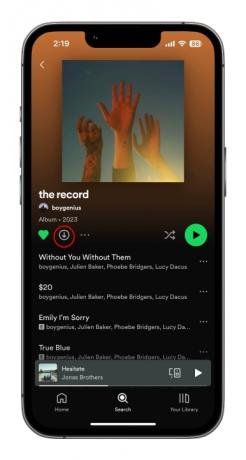
Steg 6: Du vet att nedladdningen är klar och lyckad när alla spår visar grönt Nedåtpil bredvid dem.

Hur du kommer åt din nedladdade musik på mobilen
Om du precis har haft en nedladdningsfrenesi för en lång resa eller flygresa, här är det enklaste sättet att hitta allt det där bra.
Steg 1: På Spotify-appen väljer du Ditt bibliotek ikonen i det nedre verktygsfältet.

Steg 2: Använd Nedladdat filter längst upp. Detta kommer att analysera allt du har laddat ner, vilket säkerställer att allt härifrån kommer att spelas när du inte har en internetanslutning.
Hur man tar bort nedladdad musik från Spotify på mobilen
Att ta bort nedladdad musik, spellistor, album och poddsändningar är lika enkelt som att lägga till det, och är mer eller mindre motsatsen till den processen.
Steg 1: Navigera till innehållet du vill ta bort – spellista, album, podcast – och avmarkera helt enkelt det gröna Nedåtpil. Ett bekräftelsemeddelande visas. Välj Avlägsna för att låsa in ditt val.
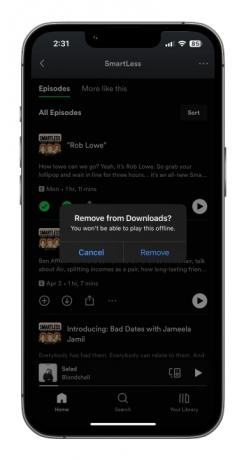
Steg 2: För att ta det till den extrema nivån, om du vill frigöra lite utrymme på din enhet och bara vill rensa allt ditt nedladdade innehåll från Spotify på mobilen, tryck på inställningar kugghjul i det övre högra hörnet på startskärmen.


Steg 3: Scrolla ner till Lagring, där du kommer att se hur mycket utrymme på din enhet som dina nedladdningar använder. Knacka Ta bort alla nedladdningar och bekräfta valet genom att trycka på Avlägsna. Alla dina nedladdningar kommer att raderas från enheten.

Hur man laddar ner musik från Spotifys skrivbordsapp
Tro det eller ej, processen för att ladda ner med Spotify desktop-appen är i princip exakt densamma som den är på mobil eller surfplatta. Det är lite annorlunda att komma åt inställningarna för ljudkvalitet, så vi börjar där.
Steg 1: På en Mac eller Windows, gå till inställningar menyn från Spotify appen genom att välja rullgardinsmenyn från din profilbild i det övre högra hörnet av appen.

Steg 2: Scrolla ner till Ljudkvalité och gör ett val. Det är troligt att din bärbara eller stationära dator använder internet via kabel eller Wi-Fi, så du bör välja Väldigt högt för bästa möjliga uppspelning.
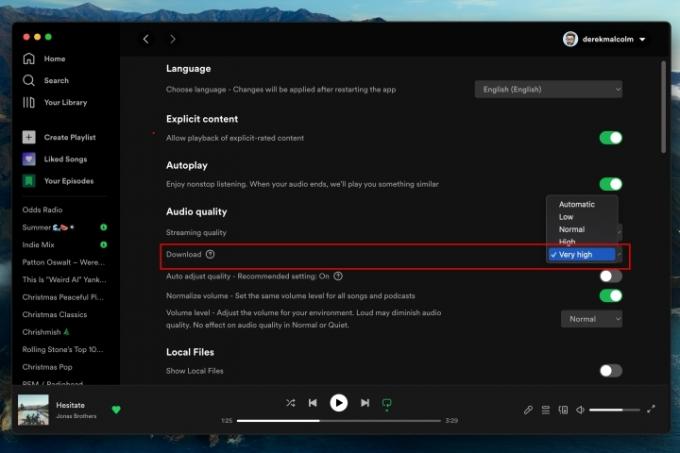
Steg 3: För att ladda ner, som beskrivs ovan, leta bara upp spellistan, albumet eller podcasten du vill ladda ner och klicka på den gröna Nedåtpil ikon. Din nedladdning startar och det kommer att visas en ifylld grön Nedåtpil ikonen för att låta dig veta att nedladdningen lyckades.

Hur du kommer åt din nedladdade musik på skrivbordet
Detta är lite annorlunda än upplevelsen av mobilappen. Medan allt ditt nedladdade innehåll lätt kan identifieras bland allt tillgängligt innehåll att streama med gröna nedåtpilar, analysera allt i en Nedladdningar filtret är lite annorlunda.
För att göra detta måste du lägga in appen Offlineläge.
Steg 1: På en Mac, välj från Apple-menyn i det övre vänstra hörnet av skärmen Spotify för att komma åt rullgardinsmenyn.
På en Windows-dator klickar du på ... ikonen högst upp på skärmen och välj Fil.

Steg 2: På båda plattformarna kommer rullgardinsmenyn att visas Offlineläge. Klicka här. Detta kommer att visa en liten blå ikon bredvid din profilbild för att låta dig veta att du är i offlineläge, och huvudskärmen bör visa alla dina Musiknedladdningar — spellistor, album, podcastavsnitt — på ett ställe.
Allt i ditt bibliotek som du inte har laddat ner kommer att vara nedtonat och kommer att vara ospelbart tills du avslutar offlineläget.

Hur man tar bort nedladdad musik från Spotify på skrivbordet
För att inte låta som en strömmande fil som hoppar över här (eller en trasig skiva om du är gammal), men att rensa dina nedladdade spår från den stationära Spotify-appen är mer eller mindre detsamma som på mobilen.
Du kommer helt enkelt åt inställningar menyn, scrolla ner till Lagring avsnitt och välj Ta bort alla nedladdningar. Lätt.
Redaktörens rekommendationer
- Hur man laddar ner musik från SoundCloud
- Hur man avbryter Spotify Premium
- Hur man byter från Spotify till Apple Music
- Från filmer till musik, 2021 var Dolby Atmos år
- Slappna av med Spotify gratis på Delta Airlines den här semestersäsongen



